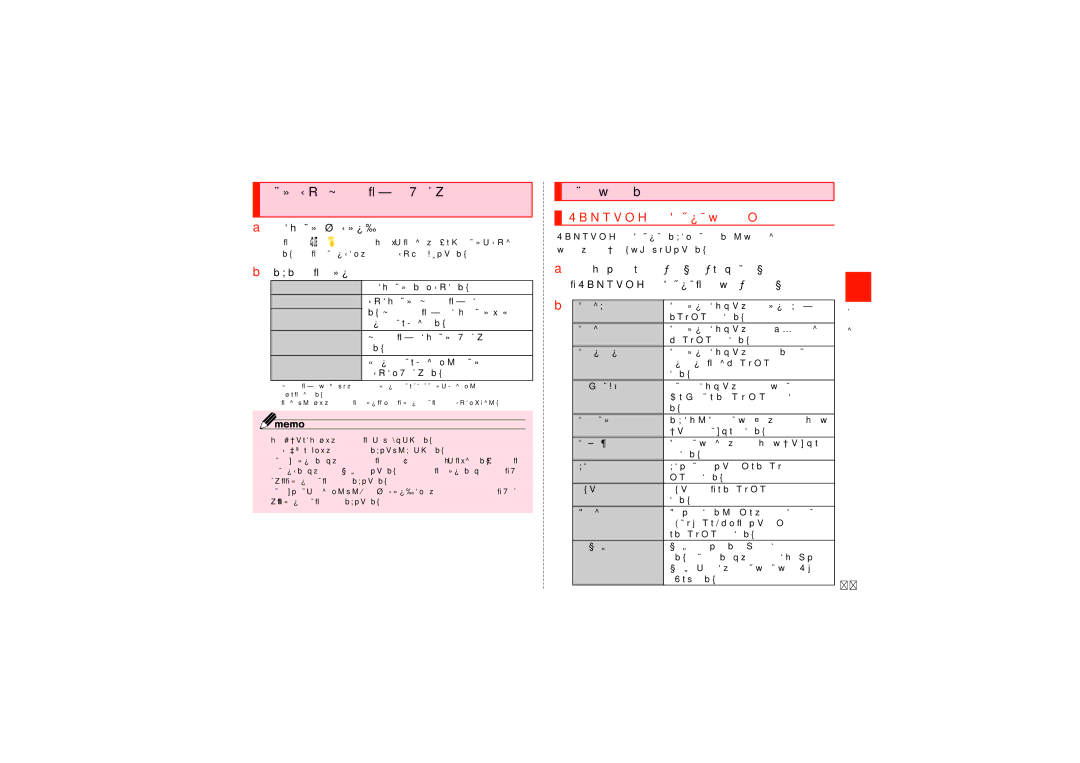文字列を選択/切り取り/コピー/貼り付け
る
a入力した文字列をロングタッチ
アイコン( ![]() /
/ ![]() または
または ![]() /
/ ![]() )が表示され、間にある文字列が選択さ れます。アイコンをドラッグして、選択範囲を変更できます。
)が表示され、間にある文字列が選択さ れます。アイコンをドラッグして、選択範囲を変更できます。
b利用するアイコンをタップ
/ |
| 入力した文字列をすべて選択します。 |
/ |
| 選択した文字列を切り取り/コピーしま |
/ |
| す。切 り 取 り / コ ピ ー し た 文 字 列 は ク |
|
| リップボードに保存されます。 |
/ | ※1 | 切り取り/コピーした文字列を貼り付け |
| ||
|
| ます。 |
※1※2 |
| クリップボードに保存されている文字列 |
|
| |
|
| を選択して貼り付けます。 |
|
|
|
※1 切り取り/コピーの操作後など、クリップボードにテキストデータが保存されている場
合に表示されます。
※2 表示されない場合は「、 ![]() 」をタップして「クリップボード」を選択してください。
」をタップして「クリップボード」を選択してください。
◎ 画面を横向きにした場合は、表示が異なることがあります。 ◎ アプリケーションによっては、利用できない機能があります。
◎ 文字入力欄をタップすると、アイコン( ![]() または
または ![]() )が表示されます。アイコ ンをドラッグすると、カーソルを移動できます。アイコンをタップすると「貼り 付け「」クリップボード」を利用できます。
)が表示されます。アイコ ンをドラッグすると、カーソルを移動できます。アイコンをタップすると「貼り 付け「」クリップボード」を利用できます。
◎ 文字入力欄で文字が入力されていないエリアをロングタッチしても「、貼り付 け「」クリップボード」を利用できます。
 文字入力の設定をする
文字入力の設定をする
 Samsung日本語キーパッドの設定を行う
Samsung日本語キーパッドの設定を行う
Samsung日本語キーパッドを利用して文字を入力する際の入力動作 の設定や、ユーザー辞書の登録などができます。
aホーム画面でt→[設定]→[言語と文字入力]→ 「Samsung日本語キーパッド」の[ ]
]
b |
|
|
キー操作音 | キーをタップしたとき、タップ音を鳴ら | |
|
| すかどうかを設定します。 |
| キー操作バイブ | キーをタップしたとき、本製品を振動さ |
|
| せるかどうかを設定します。 |
| キーポップアップ | キーをタップしたとき、入力する文字を |
|
| ポップアップ表示させるかどうかを設定 |
|
| します。 |
| 自動大文字変換 | 英字を入力したとき、文頭の文字を自動 |
|
| 的に大文字にするかどうかを設定しま |
|
| す。 |
| キーボードタイプ | 利用したいキーボードの種類を、画面の |
|
| 向きや入力モードごとに設定します。 |
| キーサイズ | キーボードの高さを、画面の向きごとに |
|
| 設定します。 |
| 音声入力 | 音声で文字を入力できるようにするかど |
|
| うかを設定します。 |
| 手書き入力 | 手書き入力を有効にするかどうかを設定 |
|
| します。 |
| 片手操作 | 片手で入力しやすいように、キーボード |
|
| を左右どちらかに寄せて表示できるよう |
|
| にするかどうかを設定します。 |
| 自動カーソル移動 | カーソルを自動で移動する速度を設定し |
|
| ます。文字を入力すると、設定した速度で |
|
| カーソルが移動し、次の文字の入力待ち |
|
| 状態になります。 |
基
本
操
作
57